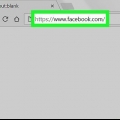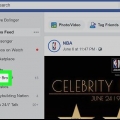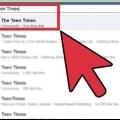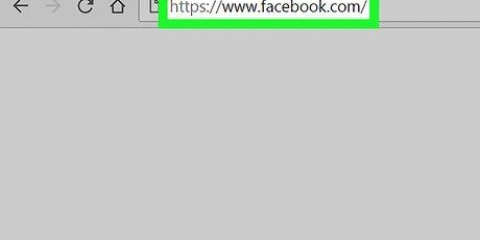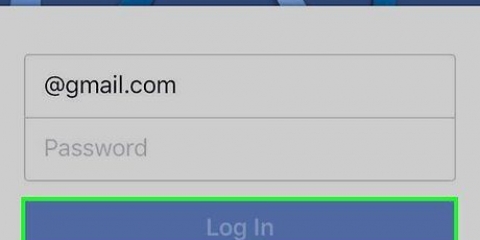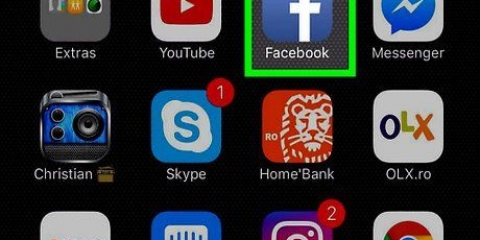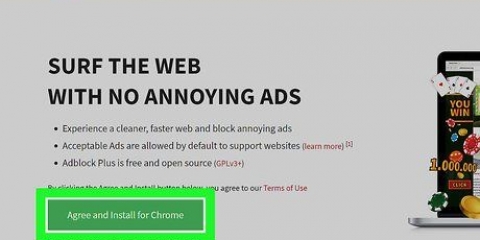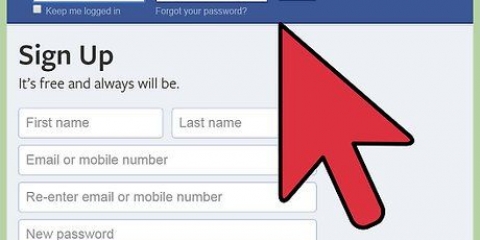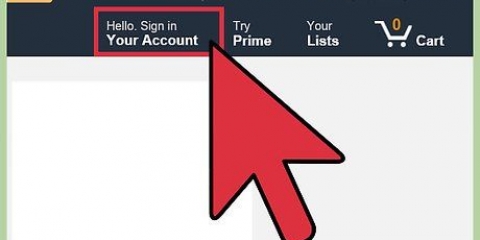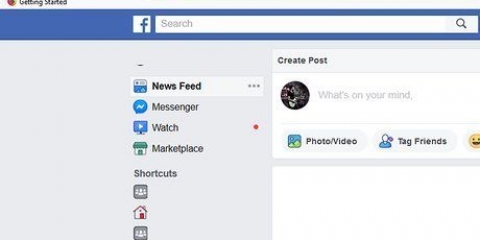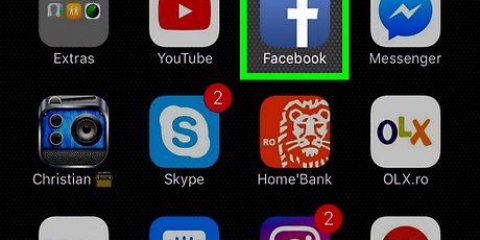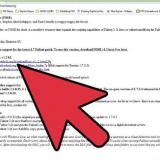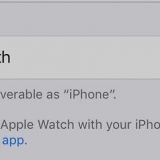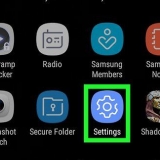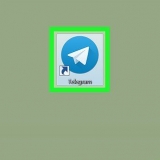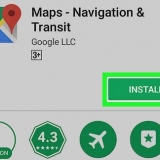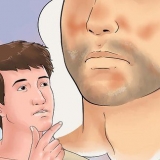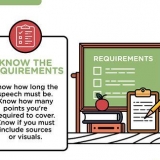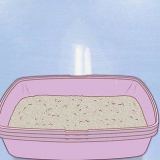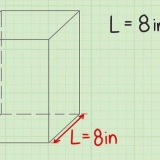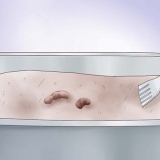Även om Facebook har ett formulär för upphovsrättsanspråk, kommer inget av de tillgängliga alternativen att leda till ett formulär som du kan skicka in. Istället får du med varje alternativ en ganska värdelös länk. Om en medadministratör har tagit bort dig från en sida är det bäst att ha en vänlig konversation med den personen först.
Återta administratörsrättigheterna för din facebook-sida
Det spelar ingen roll om administratören av din sida har slutat utan att lämna över funktionen till dig, eller om du oavsiktligt tagits bort av en illvillig kollega; det finns några sätt du kan försöka återta kontrollen över din sida. Tänk på att du kanske inte kan få tillbaka dina kontorättigheter även efter att du kontaktat Facebook. Detta beror på att kontovalidering och liknande tvister anses vara mycket känsliga.
Steg
Metod 1 av 3: Kontakta Facebook

1. Gå tillFacebook.

2. Öppna Facebook-menyn. Detta är den nedåtpekande pilen i det övre högra hörnet på Facebook-sidan.

3. Klicka på "Hantera annonser". Om du inte redan har ett annonsörskonto måste du klicka på "Annonsera på Facebook" istället för att skapa ett.

4. Klicka på "Annonsörssupport". Detta finns i verktygsfältet till vänster på skärmen.

5. Klicka på "E-post". Den här hyperlänken finns under avsnittet "Kontakta oss för hjälp".

6. Klicka på "Min sida".

7. Klicka på "Inga av dessa".

8. Ange dina kontaktuppgifter. Detta inkluderar ditt namn, en fungerande e-postadress, ditt telefonnummer, namnet på ditt företag och ditt aktuella problem.

9. Klicka på "E-postsupport".

10. Vänta på svar. Beroende på omfattningen av din fråga kan detta ta några timmar till några dagar.
Om du inte får svar inom 3 dagar, skicka din e-post igen.
Metod 2 av 3: Få din sida tillbaka i händerna på en oseriös administratör

1. Gå tillFacebook.

2. Öppna ditt måls sida. Det kan du göra genom att skriva in namnet i Facebooks sökfält och klicka på det relevanta resultatet.
Du kan också se din målsida på fliken "Dina sidor" i det övre högra hörnet av ditt nyhetsflöde.

3. Flytta markören över "Mer" högst upp på sidan.

4. Klicka på "Rapportera denna sida".

5. Klicka på "Jag tror att detta är en otillåten användning av min immateriella egendom".

6. Klicka på "Fortsätt".

7. Klicka på "Läs mer om att rapportera immateriella rättigheter".

8. Klicka på "rapportera upphovsrättsintrång". Detta är ditt bästa alternativ om en administratör har tagit bort dig och tagit över din sida.

9. Klicka på "kontakta vår utsedda medlare". Se till att klicka på versionen av länken under "Rapportera upphovsrättsintrång".

10. Klicka på "fullständig upphovsrättsanspråk". Den här sidan bör hjälpa dig att förstå den upphovsrättsinformation du har, inklusive din kontaktinformation, en beskrivning av ditt innehåll, etc.

11. Gå tillbaka till medlarens kontaktsida.

12. Ring numret på skärmen. Observera att Facebook inte föredrar denna form av kontakt och du kan behöva vänta flera timmar för att få svar.
Du kan också skicka ett e-postmeddelande till adressen som anges här.

13. Skicka din upphovsrättsinformation till medlaren. De kommer sannolikt att fråga om problemen med din sida direkt på sidan för upphovsrättsanspråk.

14. Vänta på domen.
Metod 3 av 3: Undvik att förlora administratörsbehörigheter

1. Skapa och distribuera en konkurrensklausul. Detta ger dig vissa juridiska rättigheter om ditt konto kapas. Alla anställda eller användare av din Facebook-sida måste underteckna detta dokument innan de kan komma åt det.

2. Begränsa anställdas sidbehörigheter. När du först skapar ditt Facebook-konto, se till att du inte tilldelar någon anställd en position högre än "Innehållsskapare"; detta säkerställer att de kan underhålla sidan och skapa inlägg, men de kan inte ta bort dig som administratör.
Din position måste vara den högsta möjliga, så "Administratör". Ingen annan borde ha denna position.

3. Kontrollera regelbundet innehållet på din sida. Om dina anställda delar information som bryter mot Facebooks upphovsrätts- och varumärkesavtal kan Facebook få dina sidprivilegier avstängda tills det stötande innehållet har tagits bort.

4. Kommunicera med dina anställda. Glada anställda tar inte över konton från administratörer eller försöker stjäla immateriell egendom. Se till att du lyssnar på och svarar på dina medarbetares feedback så att du skapar en positiv arbetsmiljö.
Tips
Varningar
- Även om denna information är avsedd att hjälpa dig med processen att göra ett anspråk eller kontakta Facebook, finns det ingen garanti för att Facebook kommer att svara på (eller hjälpa dig med) ditt problem.
"Återta administratörsrättigheterna för din facebook-sida"
Оцените, пожалуйста статью